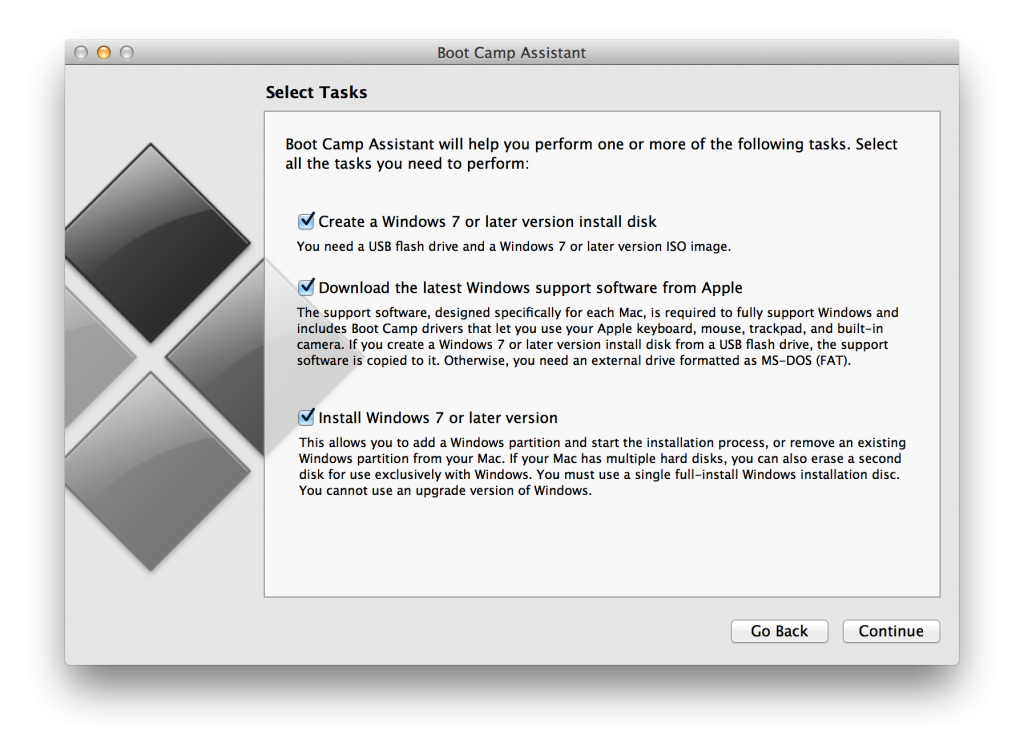
يتمتع macOS بمستوى من الأمان لا يمكن الشك فيه بسبب سياسة الخصوصية الصارمة التي يقدمها، ومع ذلك، من الضروري التبديل إلى نظام التشغيل Windows. فقد أتاح Boot Camp لنظام Mac تجربة ميزات windows الرائعة دون الحاجة لتغيير الجهاز. في هذا السياق، سنشرح بالتفصيل ميزات Mac Boot camp وعملية تثبيته.
تتضمن هذه المقالة ما يلي:
الجزء 1. ما المقصود بـBoot Camp لنظام Mac؟
تعد Boot Camp أداةً مفيدة مدمجة في Mac تتيح تشغيل أنظمة مختلفة على الحاسوب دون المساس بالسرعة أو الأداء، حيث يمكنك بسهولة تثبيت نظام Windows واستخدامه بالاعتماد عليها دون الحاجة لاستخدام حاسوبين مختلفين. يعمل Boot Camp بصورةٍ أساسية على إنشاء قسم منفصل في وحدة تخزين Mac (المعروف باسم قسم Bootcamp) لتشغيل نظام آخر، وإن العلاقة بين Boot Camp وقسم Bootcamp واضحة جداً؛ حيث أن Boot Camp هي أداة Mac يمكنك استخدامها لتشغيل Windows على أجهزة Mac، وبالمقابل، فإن قسم Bootcamp هو مساحة تخزين مخصصة لتشغيل Windows باستخدام أداة Boot Camp. لكن ستحتاج إلى التحقق من المتطلبات الأساسية قبل استخدام Bootcamp Partition، مثل:
- أجهزة Mac المزودة بمعالج Intel
- تحديث نظام macOS
- توفر مساحة خالية لا تقل عن 64 غيغابايت على قرص تخزين Mac.
- توفر نظام Windows 10 Home/Pro بإصدار 64-bit على بعض وسائط التثبيت
الجزء 2. ميزات Boot Camp لنظام Mac
يمكنك العثور على خيارات متنوعة في تحديد الأداة لتثبيت نظام التشغيل Windows على جهاز Mac، لكن يُعد Boot Camp الأداة الأكثر موثوقية نظراً لميزاته والكثير من الجوانب الأخرى، لقد أبرزنا بعض الميزات الرائعة لـBoot Camp هنا مع وصف موجز.
| الميزات | الشرح |
| التقسيم البنَّاء | يمكن إجراء التقسيم على قرص تخزين Mac بصورةٍ ناجحة. |
| تثبيت التعريفات | يُتيح Boot Camp تثبيت تعريفات جهاز Windows المتوافقة بالكامل مع جهاز Apple. |
| خيارات الإقلاع | يُقدم Boot Camp خيار الإقلاع إلى نظام التشغيل المطلوب. |
الإيجابيات
إجراء محاكاة افتراضية فعالة
سريع وموثوق
استخدام مجاني
استفادة كبيرة من الموارد
سهل الاستخدام
السلبيات
يتطلب مساحة كبيرة على قرص التخزين لنظام Mac
لا يمكنه تشغيل أنظمة مختلفة على الشاشة نفسها
يفتقر إلى التوافقية
الجزء 3 كيفية تثبيت Boot Camp لنظام Mac واستخدامه
قد يهتم معظم مستخدمي Mac بالتعرف أكثر على برنامج Boot Camp، وفي هذا السياق جمعنا بعض الاستفسارات في القسم التالي.
1. طريقة تثبيت Boot Camp لنظام Mac
نظراً لأن Boot Camp أداة مدمجة بنظام Mac فلا تحتاج لعملية تثبيت، لأنها مضمنة سلفاً، ولا تتطلب منك أن تكون مطلعاً على كيفية استخدامBoot Camp لنظام Mac.
فيديو تعليمي لطريقة تثبيت Windows على نظام Mac.
لأنظمة Windows 7 و8 و8.1 و10 و11
لنظامي macOS X 10.10 وmacOS 12
2. طريقة استخدام Boot Camp لنظام Mac
وضحنا هنا طرائق استخدام Boot Camp لتنفيذ العديد من الأمور.
طريقة الانتقال من Mac إلى Windows باستخدام Boot Camp
الخطوة 1: ابحث عن قرص الاقلاع في أداة البحث Spotlight وشغل لوحة Startup Disk Preferences.
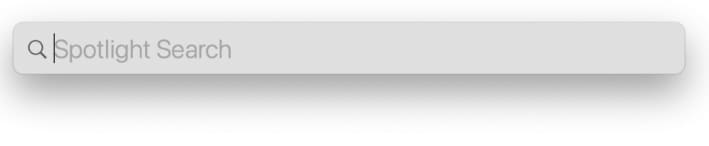
الخطوة 2: الآن حدد خيار Boot Camp Windows لتشغيل الحاسوب بـWindows.

الخطوة 3: أكمل العملية بالنقر على زر Restart.
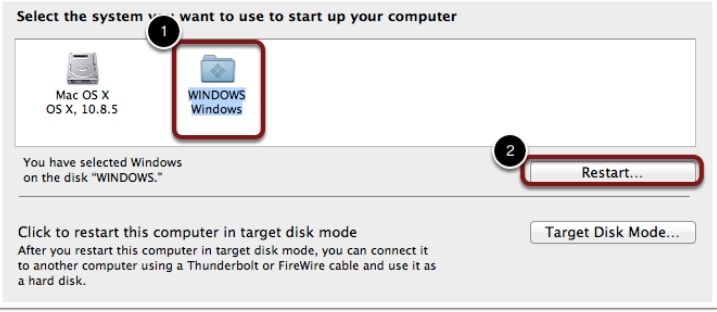
كيفية الرجوع إلى نظام Mac من Windows Boot Camp
الخطوة 1: انتقل إلى منطقة إخفاء الأيقونات في الزاوية السفلية اليمنى.
الخطوة 2: حدّد ^ (السهم الأعلى) في منطقة إخفاء الأيقونات للوصول إلى الأيقونات المخفية.
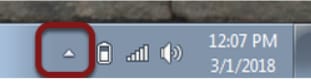
الخطوة 3: الآن انقر بالزر اليميني على أيقونة Boot Camp وحدد خيار Restart في macOS.

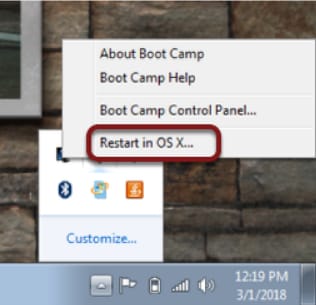
الخطوة 4: قد تحتاج إلى تأكيد بعض النوافذ المنبثقة ثم سيقلع Mac بنظام macOS.
كيفية التبديل بين MacOS وWindows Boot Camp عند التشغيل
الخطوة 1: شغل جهاز Mac.
الخطوة 2: عند بدء عملية تشغيل Mac اضغط باستمرار على Alt أو مفتاح Option في لوحة المفاتيح إلى أن تظهر شاشة رمادية على جهاز Mac.
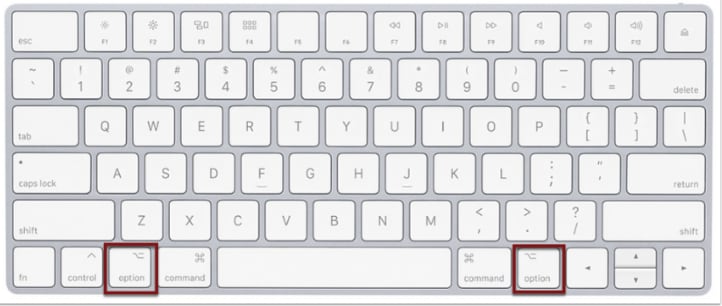
الخطوة 3: الآن يمكنك اختيار وحدة التخزين أو القسم المراد تشغيل الحاسوب منه بواسطة النقر مرتين عليه.
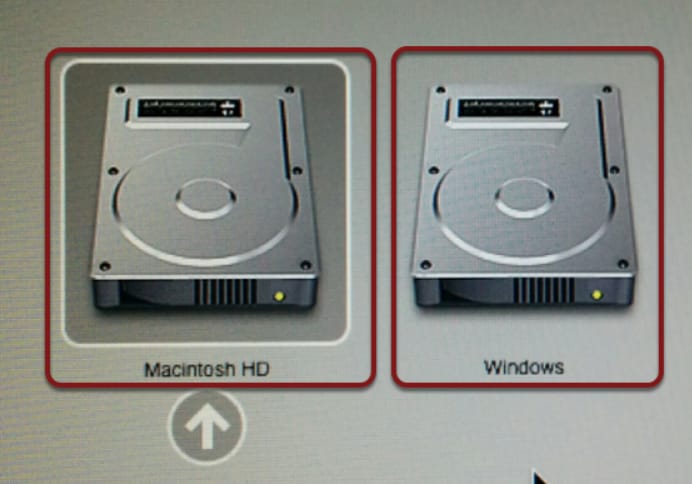
الجزء 4: 8 بدائل لـBoot Camp لنظام Mac
على الرغم من أن Boot Camp أداة فعالة ولكن قد لا تعمل في بعض الحالات فتضطر للاستعانة بخيار بديل، لذلك، لتسهيل عملية اختيار البديل لـBoot Camp، قدمنا مجموعة من معظم الأدوات الموثوقة المجانية منها والمدفوعة.
البدائل المجانية لـBoot Camp
GRUB
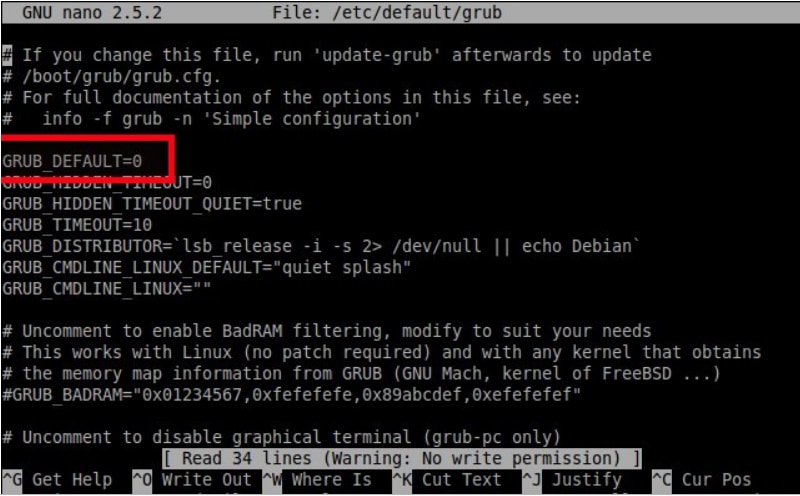
يُعد GRUB واحداً من أفضل برامج تحميل الإقلاع المتوافق مع مختلف أنظمة التشغيل مثل Mac وWindows وLinux إلخ، وبصورةٍ أساسية، تعد GRUB أداة تحميل متعددة الإقلاع ومتقنة الصنع مثل Boot Camp وتلعب دوراً مهماً في عمل أنظمة التشغيل. ولذلك، يمكنها أن تكون واحدةً من أفضل الخيارات المجانية لـBoot Camp.
G Parted
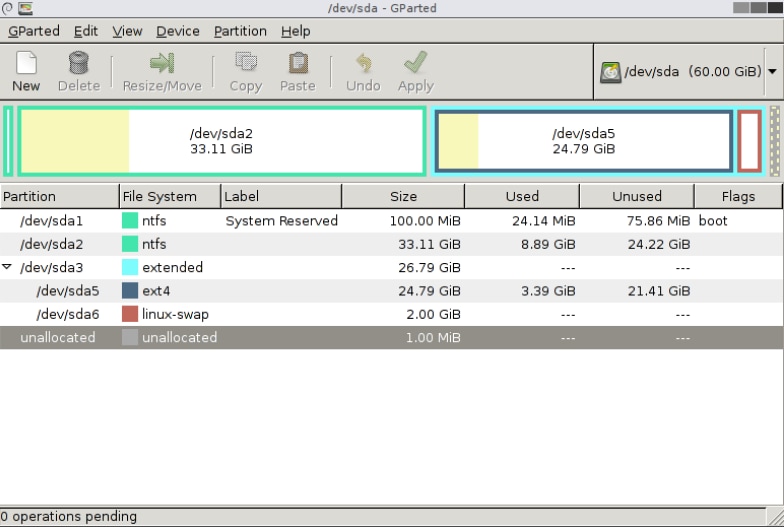
إذا أردت أداة تقسيم ممتازة مثل Boot Camp، فإن GParted partition manager يمكن أن تكون بديلاً رائعاً لـBoot Camp حيث تسمح لك بتنفيذ المهام نفسها دون أي تكلفة، فيمكنك إنشاء الأقسام أو نسخها أو تغيير حجمها أو تنظيمها أو حذفها أو نقلها بسهولة دون فقدان البيانات.
rEFInd
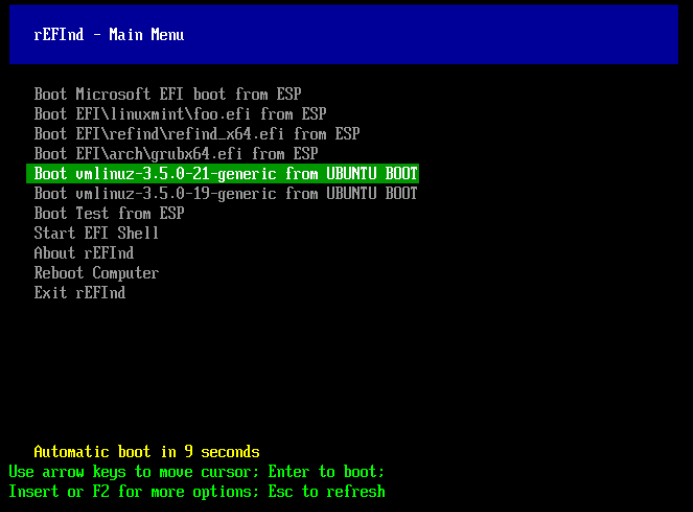
تعد rEFInd خياراً رائعاً آخر وبديل مجاني لأداة Mac Boot Camp. rEFInd هو مدير اقلاع صغير يمكنه تقديم خيارات تشغيل متنوعة للحاسوب،و يجعل مدير الاقلاع rEFInd من السهل جداً اقلاع أنظمة التشغيل المختلفة من الأقراص الداخلية والخارجية.
Wine 5
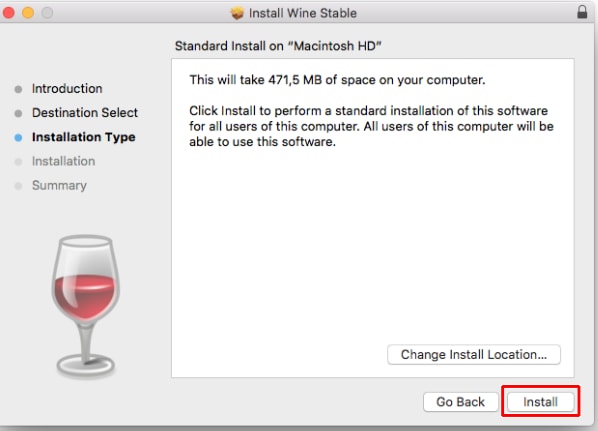
على الرغم من أن جميع بدائل Boot Camp تعمل بفعالية كبيرة، لكن Wine، وهو برنامج مفتوح المصدر، يسمح للمستخدمين بتشغيل نظام Windows دون استخدام تقنية المحاكاة الافتراضية لأنه يمكنك استخدام تطبيقات Windows مباشرةً على macOS حيث يمكن لتطبيقات Windows الاتصال بـmacOS بسهولة باستخدام أداة Wine.
Systemd-boot
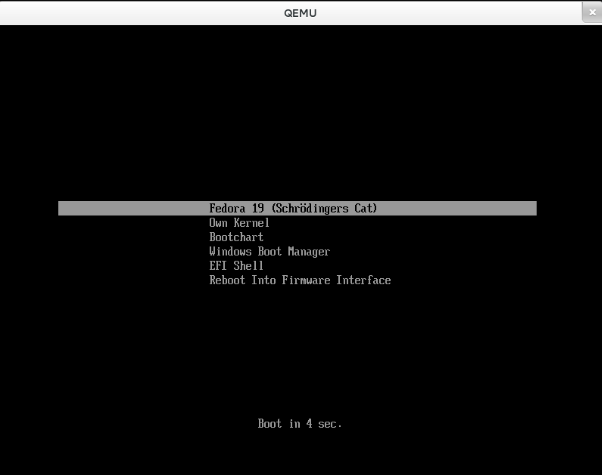
Systemd-boot المعروف سابقاً بـGummiboot، هو مدير إقلاع بسيط مثل Boot Camp لكنه يشغل صور EFI المكونة، ولذلك يُشار إليه غالباً باسم UEFI boot manager، بما أنه بديل لـBoot Camp، فإنه يدعم الإقلاع المتعدد ليسمح للمستخدمين بتشغيل أنظمة مختلفة على الجهاز نفسه.
بدائل Boot Camp المدفوعة
VirtualBox
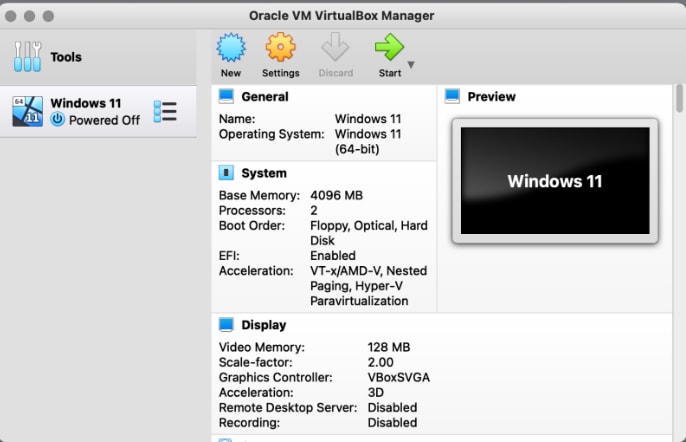
لتجربة أفضل برامج لإدارة الإقلاع، يُفضل الانتقال إلى الأدوات المدفوعة، وفي هذا السياق، يُعد VirtualBox واحداً من أفضل برامج إدارة الإقلاع وأكثرها شهرةً، وبالإضافة إلى ذلك يُعد بديلاً ممتازاً لأداة Mac Boot Camp. يتوافق VirtualBox المدعوم من Oracle مع العديد من أنظمة التشغيل بما فيها Windows وMacintosh وSolaris وLinux. وأيضاً يمكنك الانتقال إلى الإصدار المنزلي المجاني المحدود من VirtualBox، لكنه يفتقر إلى الدعم التقني.
Parallel Desk Top
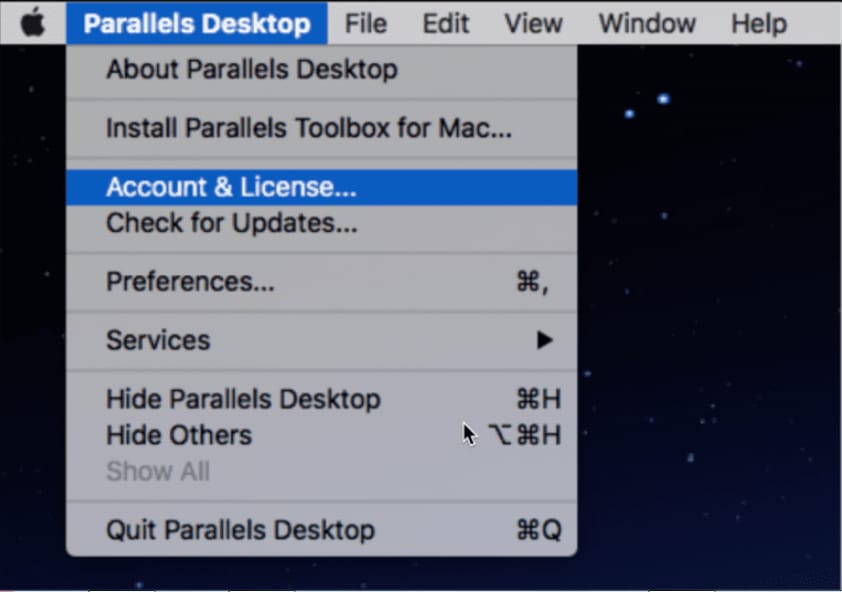
تقدم الأدوات المدفوعة ميزات فريدة من نوعها نسبياً لتمنح المستخدم تجربة أكثر إثارة، وبالمثل، يقدم Parallels Desktop مرونة عالية في الاستخدام في إنشاء بيئة افتراضية، حتى أنك لن تحتاج إلى التبديل إلى نظام تشغيل آخر بالمطلق لأن Parallels Desktop يسمح لك بتشغيل كل من نظامي Mac وWindows معاً على الشاشة نفسها. ومثل VirtualBox boot manager يقدم Parallels Desktop نسخة تجريبية مجانية.
VMWare Fusion
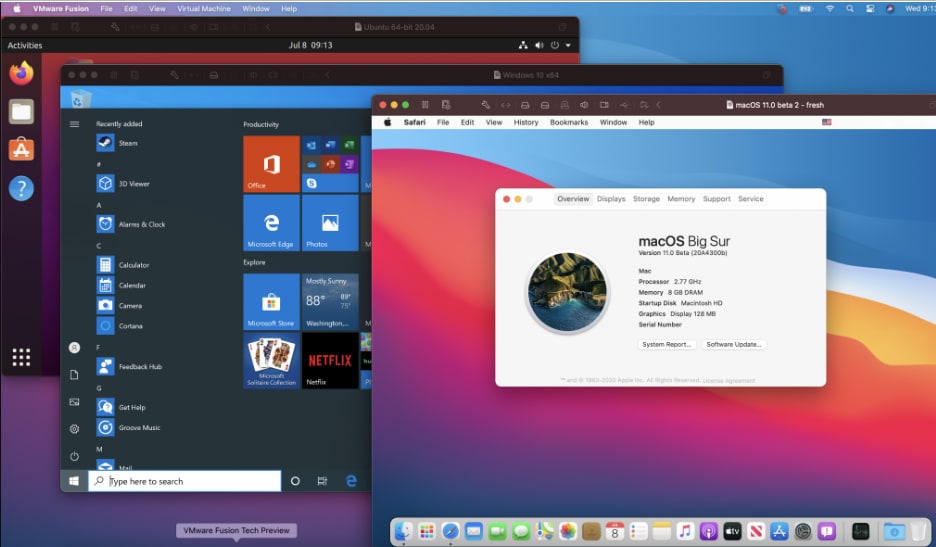
يُعد VMware Fusion خياراً ممتازاً على قائمة برامج إدارة الإقلاع المدفوعة، قد يكون أبطأ من Parallels Desktop، لكنه يستحق الشراء نظراً لعوامل أخرى مختلفة متوفرة فيه. حيث يتوافق VMware Fusion تقريباً مع جميع الأنظمة القائمة على Intel وmacOS، وإذا كنت لا تحتاج إلى برنامج إدارة إقلاع على المستوى التجاري، فيمكنك استخدام النسخة المجانية والمُصمَّمة لتنفيذ مهام غير تجارية.
الخاتمة
Boot Camp لنظام Mac هو بصورةٍ أساسية أداة مدمجة تساعدك على تشغيل نظام Windows عن طريق إنشاء قسم مختلف، ولذلك، شرحنا في هذه المقالة طريقة استخدام Boot Camp لنظام Mac بصورةٍ فعالة وبطرائقق مختلفة وأيضاً وضحنا بعض أفضل البدائل لأداة Boot Camp.
لأنظمة Windows XP وVista و7 و8 و10 و11
لنظامي macOS X 10.10 وmacOS 13

Khalid Abdullahi
contributor Editor
Generally rated4.5(105participated)